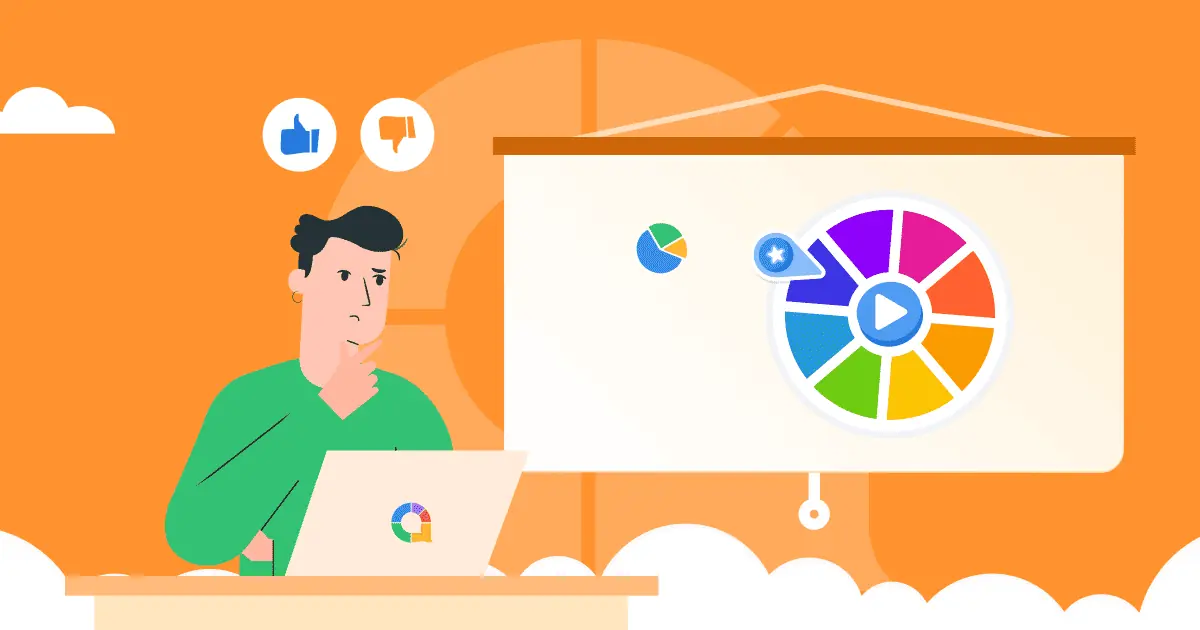Lär dig hur du behärskar presentationer på jobbet och i skolan med användbara tips om hur du presenterar eller gör interaktiva presentationer med hjälp av användbara verktyg som frågesporter, omröstningar, direktsända ordmoln, undersökningar och frågestunder. Här upptäcker vi också verktyg, funktioner och ämnen för att göra en engagerande presentation och öka publikens engagemang.